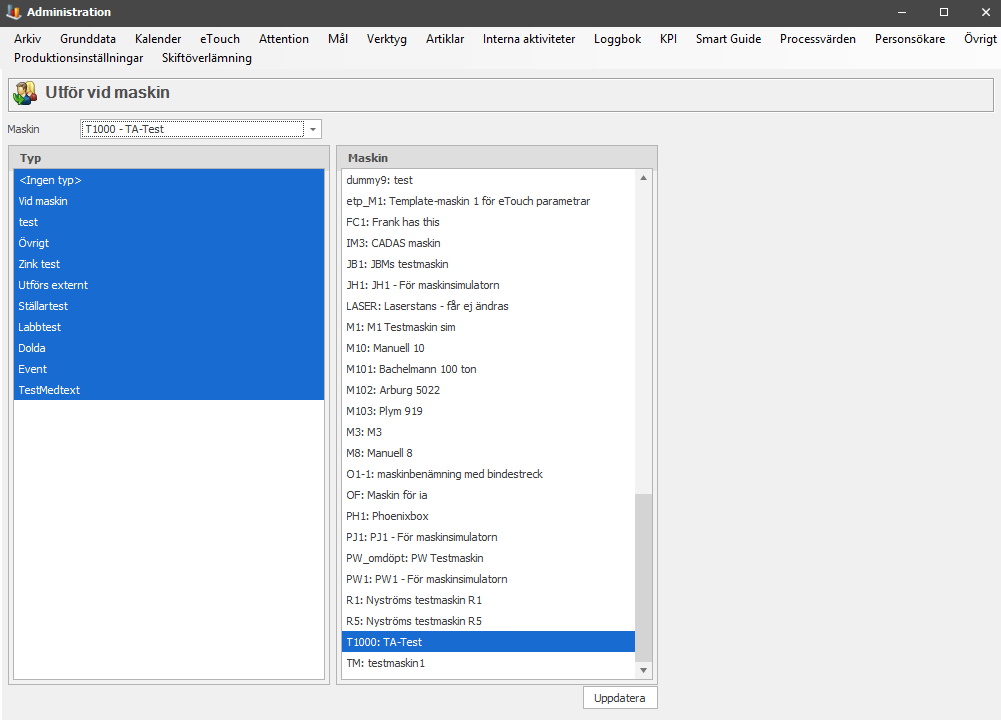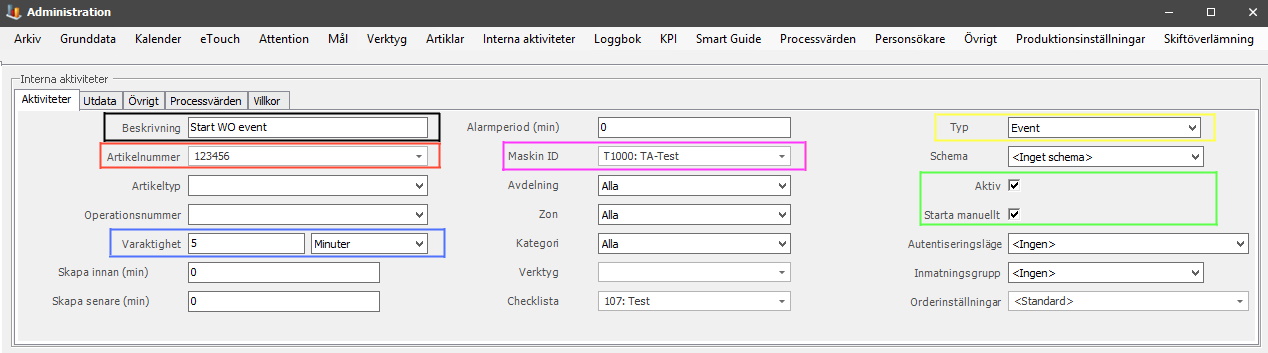
Denna guide är tänkt att visa hur man kan använda sig av Interna aktiviteter för att skapa ett flödesschema. I detta scenario handlar det om att följa och säkerställa kvalitén under produktionen. Oavsett om det är Client eller eTouch som används, kommer operatören i samband med att en tillverkningsorder startas/förstabiten godkänns/avslutas få varning om att en Intern aktivitet måste utföras för att säkerställa kvalitén i produktionen.
1. Via "Client" -> "Administration" -> "Systeminställningar" -> "Interna aktiviteter" -> "Händelse" skapas händelserna som eventen ska baseras på. Här finns mer information om hur flikarna där fungerar. Tre olika händelser kommer att skapas. Start WO Event, Godkänd FB Event, Avsluta WO Event. Anledningen är att operatören vid maskin ska få information när en order startas, blivit godkänd och avslutas.
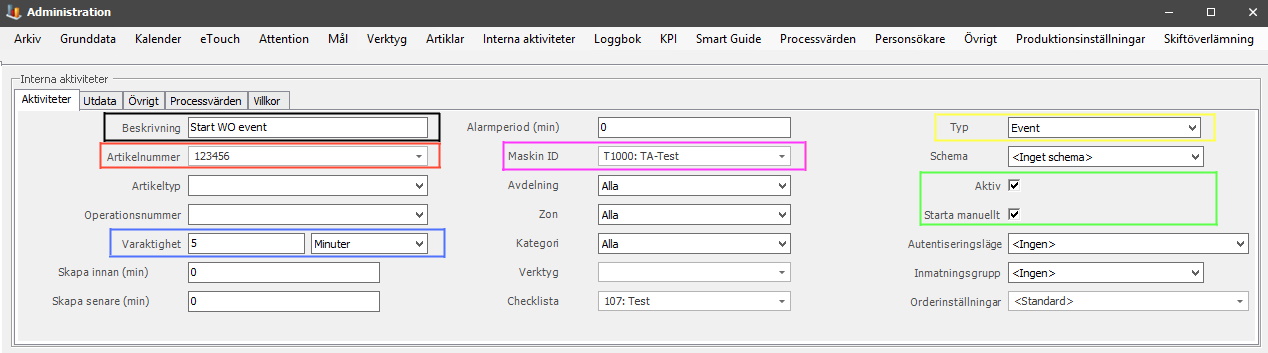
Processen för att skapa dessa tre olika händelser kommer att vara snarlika. Enda som ändras är fältet för beskrivning, svarta boxen. I detta scenario blir det där följande alternativ: "Start WO event", "Godkänd FB event", och "Avsluta WO event". I röda boxen skrivs det in artikelnummer, blåa boxen varaktigheten för händelsen, samt lila boxen maskinID. I gula boxen ska typ väljas och då event, samt gröna boxen visar att båda kryssrutorna för "Aktiv" och "Starta manuellt" ska aktiveras.
2. Via "Client" -> "Administration" -> "Systeminställningar" -> "Interna aktiviteter" -> "Event" skapas eventen som ska användas i detta scenario. Här finns mer information om hur det formuläret fungerar. Då det handlar om att följa produktionsflödet används tre olika event som kopplas till nyligen skapade händelser.

När eventen skapas blir det då tre ollka som motsvarar händelserna. Svarta rutan är samma artikelnummer som i händelserna och samma maskinID i röda rutan. Blåa rutan väljer intern aktivitet som i vårt scenario kommer att vara "Start WO event"/"Godkänd FB event"/Avsluta WO event". Gröna rutan visar typ av event och där blir det då "Start av tillverkningsorder"/"Godkänd förstabit"/"Avslutad tillverkningsorder". Gul ruta visar att den måste aktiveras för att startas.
3. Via "Client" -> "Administration" -> "Systeminställningar" -> "Interna aktiviteter" -> "Checklista" skapas den checklista som ska användas tillsammans med nyligen skapade händelser och event. Här finns mer information om hur checklistor skapas.
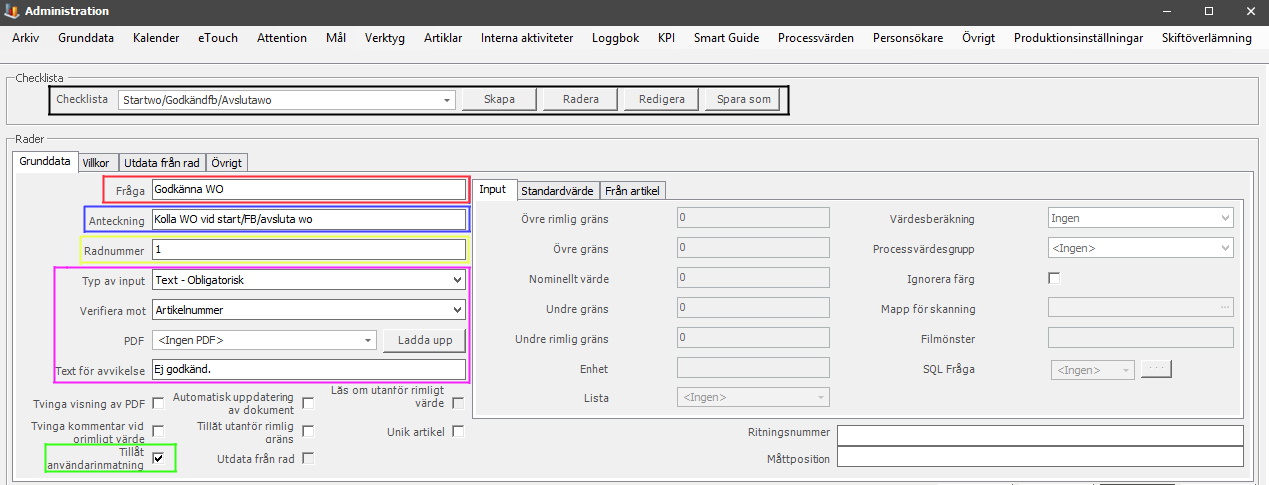
I svarta boxen anges namn för Checklistan man vill skapa och klicka sedan på "Skapa". Alternativt välj en redan existerande checklista i rullistan. Fliken för grunddata definerar vilka frågor som checklistan ska innehålla, vilken typ av svar som användaren förväntas ge på dessa frågor, samt vilka eventuella PDF-dokument som finns kopplade till checklistan.
I just detta scenario är röd box en beskrivning av händelserna som skapades tidigare och blåa boxen extra information. Gula boxen indikerar den rad i checklistan som frågan har, alltså i vilken ordning den kommer att ställas. Lila boxen visar att typ av input är obligatorisk text, alltså att operatören måste skriva in ett svar för att aktiviteten ska godkännas. Detta för att man inte bara ska kunna klicka förbi av misstag. Det ska även verifieras mot det artikelnummer som händelserna är skapade med. I det här exemplet används inget PDF-dokument. Text för avvikelse är tänkt att användas som ytterligare information i förbättringsarbetet. Då typ av input är obligatorisk text ska kryssrutan "Tillåt användarinmatning" vara aktiverad.
4. Nu när dessa aktiviteter är skapade kan man starta Interna aktiviteter antingen via Client eller eTouch. För Client går man via vänstermenyn och sedan IA Maskiner och här finns mer information om det formuläret. För eTouch får man först starta specialfunktion 32 Interna aktiviteter och här kan du läsa mer om den. När den specialfunktionen är aktiverad kommer två nya menyer att visas i eTouchs huvudmeny som heter Aktiviteter och Skapa IA. Oavsett om man är i Client eller eTouch kommer formulären som visar Interna aktiviteter att se likadana ut.
Skillnaden är att i eTouch kommer en orange bakgrund med svart text att visas om det skulle finnas Interna aktiviteter som inte är utförda. I listan över tillgängliga Interna aktiviteter väljs i detta fall "Start WO event"/Godkänd FB event"/"Avsluta WO event". Sista bilden visar listan på valda Interna aktiviteter som ska utföras.
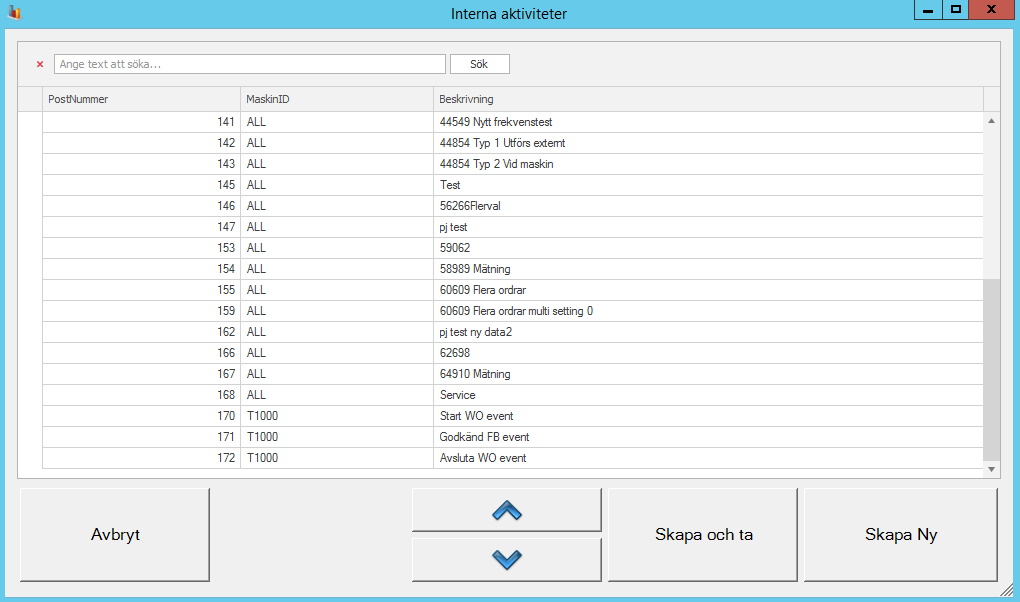
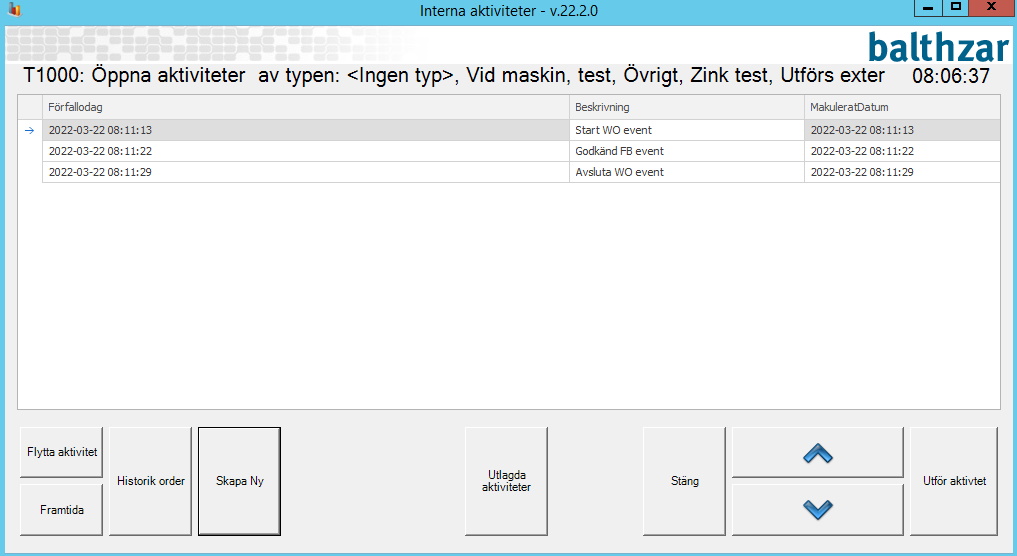
5. Skulle det visa sig att man är i eTouch/Client och Interna aktiviteterna som är skapade inte aktiveras korrekt när man försöker skapa dessa, då kan man behöva gå tillbaka till "Client" -> "Administration" -> "Systeminställningar" -> "Interna aktiviteter" -> "Utför vid maskin". Här finns mer information om hur det formuläret fungerar. Det som kan saknas är att den maskin/maskiner som är tänkt att användas inte har korrekt typ aktiverad. Se bild nedan. Typer kan ändras/läggas till via "Client" -> "Administration" -> "Systeminställningar" -> "Interna aktiviteter" -> "Typ". Här finns mer information om hur det formuläret fungerar.